如何在Illustrator中创建很酷的泡泡文字效果
的有关信息介绍如下: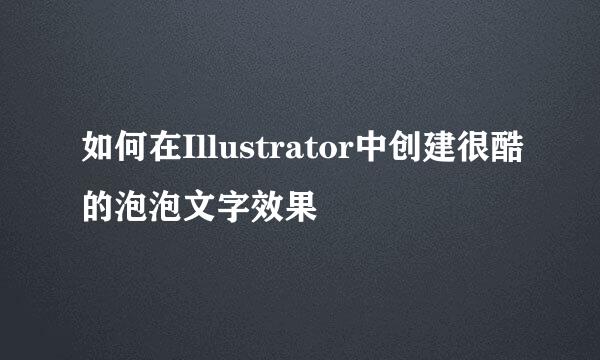
在以下步骤中,您将学习如何在Adobe Illustrator中使用气泡字母字体创建气泡文本设计。
对于初学者,您将学习如何使用可爱的泡泡字体创建文本。接下来,使用“外观”面板以及“偏移路径”和“变换”效果,您将为气泡文本效果创建起始样式。继续学习,您将学习如何使用基本的混合技术,内置模式和高斯模糊效果来进一步风格化气泡字体。使用笔触和一些“阴影”效果,您将学习如何在文本设计中添加最终的修饰。
在最后的步骤中,您将学习如何轻松保存和重复使用泡沫字母字体的Appearance属性,以及如何为文本设计创建简单的背景。
最终效果如下:
第1步
点击Control-N来创建一个新文档。从“ 单位”下拉菜单中选择“ 像素 ” ,在宽度框中输入850,在高度框中输入600,然后单击“ 更多设置”按钮。为颜色模式选择RGB,将“ 光栅效果”设置为“ 屏幕”(72 ppi),然后单击“ 创建文档”。
您还应该打开“ 信息”面板(“ 窗口”>“信息”)以实时预览形状的大小和位置。不要忘记通过“ 编辑”>“首选项”>“单位”将度量单位设置为像素。所有这些选项将大大提高您的工作速度。
第2步
选择“ 文字工具(T)”,在画板上单击,然后打开“ 文本”面板(“ 窗口”>“文字”>“字符”)。
选择Bomber Balloon字体,并将大小设置为250 px。键入“ BUBBLE ”文本并使其变为黑色(R = 0 G = 0 B = 0)。随时搜索更酷的泡泡字母字体,并使用它们代替此字体。
第1步
确保您的可爱泡泡字体保持选中状态,打开“ 色板” 面板(“ 窗口”>“色板”),然后单击该 [无] 色板以删除现有的文本颜色。这应该使您的文本不可见,但请放心-我们将立即对其进行修复。
打开外观面板(“ 窗口”>“外观”),然后使用面板底部的“ 添加新填充”按钮添加新填充。选择新的填充并将其颜色设置为R = 40 G = 73 B = 138。
第2步
确保您的文本设计保持选中状态,并继续关注外观面板。
使用相同的“ 添加新填充”按钮添加第二个填充,然后选择它。将颜色设置为R = 50 G = 120 B = 181并转到效果>路径>偏移路径。输入-4 px偏移,然后单击确定。
第3步
确保您的文本设计保持选中状态,并继续关注外观面板。选择顶部填充,然后转到效果>扭曲和变形>变形。输入下图所示的属性,然后单击“ 确定”。
第四步
确保您的文本设计保持选中状态,并继续关注外观面板。
使用“ 添加新填充”按钮添加第三个填充 ,然后选择它。将颜色设置为R = 73 G = 152 B = 212并转到效果>路径>偏移路径。输入一个-8像素的偏移量,单击“ 确定”,然后转到“ 效果”>“扭曲和变形”>“变形”。输入下图所示的属性,然后单击“ 确定”。
第5步
确保您的文本设计保持选中状态,并继续关注外观面板。
使用“ 添加新填充”按钮添加第四个填充,然后选择它。将颜色设置为R = 71 G = 188 B = 235并转到效果>路径>偏移路径。输入-12像素的偏移量,单击确定,并转到效果>变形和变换>变换。输入下图所示的属性,然后单击“ 确定”。
第6步
确保您的文本设计保持选中状态,并继续关注外观面板。
使用“ 添加新的填充”按钮添加第五个填充,然后选择它。应用如下所示的线性渐变(“ 窗口”>“渐变”),将其“ 角度”设置为90度,然后转到“ 效果”>“路径”>“偏移路径”。输入-16像素的偏移量,单击“ 确定”,然后转到“ 效果”>“扭曲和变形”>“变形”。输入下图所示的属性,然后单击“ 确定”。
步骤7
确保您的文本设计保持选中状态,并继续关注外观面板。
使用“ 添加新填充”按钮添加第六个填充,然后选择它。将颜色设置为白色(R = 255 G = 255 B = 255),然后转到效果>路径>偏移路径。输入-22像素的偏移量,单击确定,并转到效果>变形和变换>变换。输入下图所示的属性,单击“ 确定”,然后转到“ 效果”>“模糊”>“高斯模糊”。输入2 px的Radius,单击OK,然后返回到Appearance面板。展开白色填充并单击不透明度打开“ 透明”弹出面板。将不透明度降低到30%,并将混合模式更改为叠加。
第8步
确保您的文本设计保持选中状态,并继续关注外观面板。
选择白色填充,然后使用面板底部的“ 复制所选项目”按钮将其复制。展开新添加的填充,选择现有的高斯模糊效果,然后通过单击面板底部的“ 删除所选项目”将其删除。
第9步
确保您的文本设计保持选中状态,并继续关注外观面板。
使用“ 添加新填充”按钮添加新填充,然后选择它。将其混合模式更改为叠加并应用如下所示的线性渐变。渐变图像中的黄色零代表不透明度百分比。这仅表示您必须选择该渐变滑块并将其“ 不透明度”从“ 渐变”面板降低到0%。
第10步
从“ 色板”面板打开弹出菜单,然后转到“ 打开色板库”>“图案”>“基本图形”>“基本Graphics_Texture”。确保您的文本设计保持选中状态,并集中在外观面板上。
使用“ 添加新填充”按钮添加新填充,然后选择它。从“ 基本Graphics_Texture”面板应用Mezzotint点图案,然后转到“ 效果”>“扭曲和变形”>“变形”。输入下图所示的属性,然后单击“ 确定”。确保取消选中“ 变换对象”框,然后选中“ 变换模式”框。这将缩放应用的模式,而不会影响其边界。
第11步
确保您的文本设计保持选中状态,并继续关注外观面板。
选择顶部填充,将其不透明度降低到50%,然后将混合模式更改为彩色减淡。
第12步
确保您的文本设计保持选中状态,然后将焦点放在外观面板上。
使用“ 添加新填充”按钮添加新填充,然后选择它。从“ 基本Graphics_Texture”面板中应用USGS 22 Gravel Beach模式,然后转到“ 效果”>“扭曲和变形”>“变形”。输入下图所示的属性,然后单击“ 确定”。
第13步
确保您的文本设计保持选中状态,并继续关注外观面板。
选择顶部填充,将其不透明度降低到80%,然后将混合模式更改为彩色减淡。
第14步
确保您的文本设计保持选中状态,并继续关注外观面板。
选择笔划,将Weight设置为8 px,并应用如下所示的线性渐变(不要忘记选择右侧的渐变滑块并将其不透明度降低到0%)。将其混合模式更改为柔光,然后转到效果>路径>偏移路径。输入-4 px偏移,然后单击确定。
第15步
确保您的文本设计保持选中状态,并继续关注外观面板。
使用面板底部的“ 添加新笔触”按钮添加第二笔触,然后选择它。将“权重”设置为4 px,并应用如下所示的线性渐变(不要忘记选择左侧渐变滑块,将其“ 不透明度”降低为0%,并将“ 位置”更改为25%)。将其不透明度降低到70%,并将混合模式更改为“ 彩色减淡”,然后转到“ 效果”>“路径”>“偏移路径”。输入-6像素的偏移量,然后单击确定。
第16步
确保您的文本设计保持选中状态,并继续关注外观面板。
选择底部填充,然后转到“ 效果”>“风格化”>“阴影”。输入左上角窗口中显示的属性(如下图所示),单击“ 确定”,然后应用下面显示的其他四个“ 阴影”效果。
第1步
确保仍选择文本设计,然后打开“ 图形样式”面板(“ 窗口”>“图形样式”)。单击“ 新图形样式”按钮以保存所选内容的外观属性。
第2步
选择“ 椭圆工具”(L),然后单击画板以打开“ 椭圆”窗口。创建两个50像素的圆圈和一个70 x 50像素的椭圆。大致放置这些新形状,如下图所示。
第3步
选择上一步中添加的三个形状,然后从“ 图形样式”面板中应用您的图形样式。
第4步
选择顶部的圆圈,然后转到“ 效果”>“扭曲”>“拱形”。选中“ 垂直”框,将“ 弯曲”滑块拖动到15%,然后单击“ 确定”。
选择其他两个形状,然后再次转到“ 效果”>“扭曲”>“拱形”。选中“ 水平”框,将“ 弯曲”滑块拖动到15%,然后单击“ 确定”。
选择“ 矩形工具”(M),在画板上单击以打开“ 矩形”窗口,然后使用它来创建610 x 860 px的形状。确保此新形状覆盖了整个画板并将其发送到背面(Shift-Control- [)。
如下图所示,将其填充为径向渐变,并使用渐变工具(G)拉伸渐变,如下图所示。
恭喜你!您的文字设计已经完成!



